
新しい生活様式。
SIGMA fpは、USB Video Class(UVC)に対応しており、カメラ本体とパソコンとをUSBケーブルで接続すると、コンピューターはカメラ内のSDカードにアクセスせず、fpをビデオとオーディオの入力デバイスとして認識できるようになります。
いち早く話題になったことから、Webカメラ需要としても大きな話題となりました。
新しい生活様式が浸透するにつれてWebカメラ等の需要は増え、今ではSIGMA以外の各社もソフトウェアを公開し、既存のカメラをWebカメラとして使用する方が増えております。
今回ご紹介するPanasonicもそのまたひとつ。
カメラとコンピューターをケーブルで繋いでも、通常だとコンピューターはカメラとして認識せず、SDカードを通じてストレージとして認識されます。
そのため、ケーブルを繋いだだけではWebカメラとしてお使いいただけません。
そこでPanasonic製のカメラを使用する場合には以下のソフトウェアを導入します。
※2020年9月30日 「LUMIX Webcam Software(Beta)」として公開
ソフトウェアダウンロード時に、機種とシリアルナンバーの入力が求められます。
お使いの機種の情報を入力しましょう。
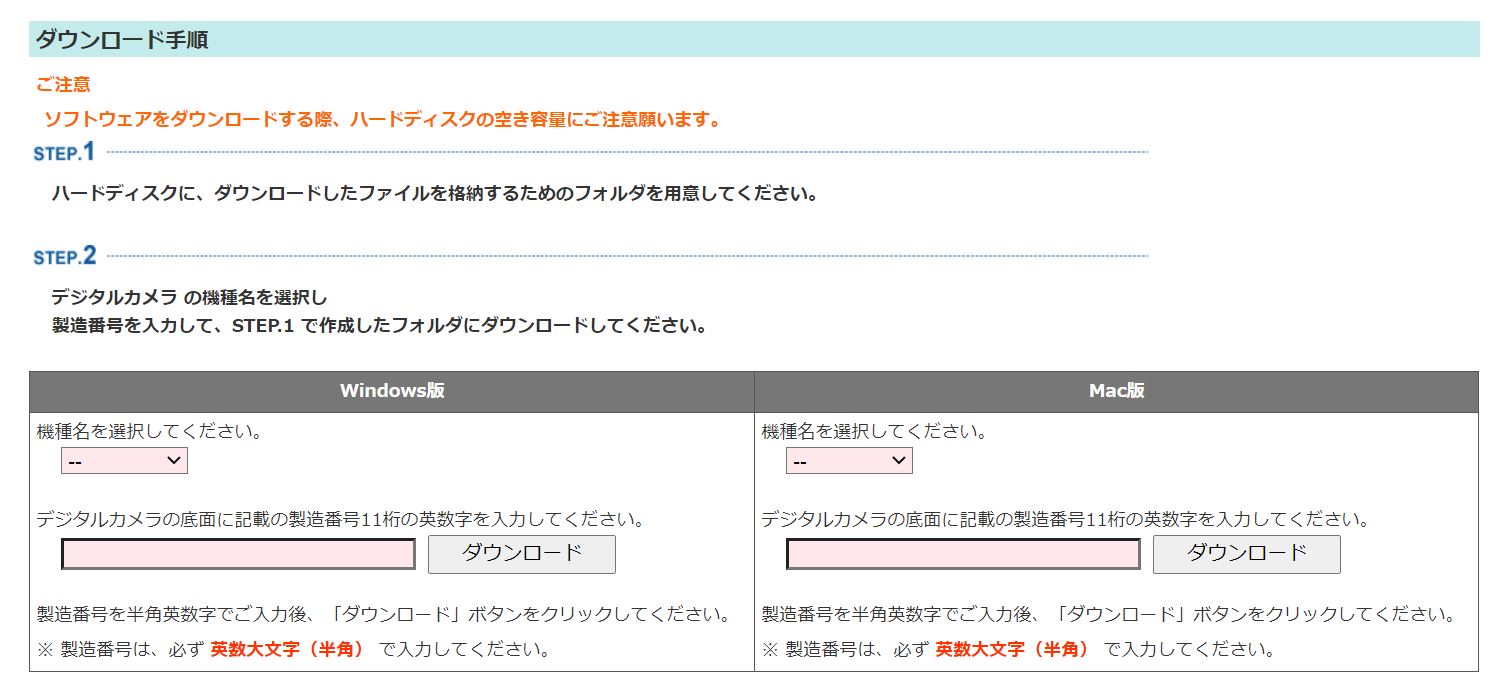
インストーラーを起動するとこちらの画面が出てきます。
ウィザードなので簡単にインストールすることができます。
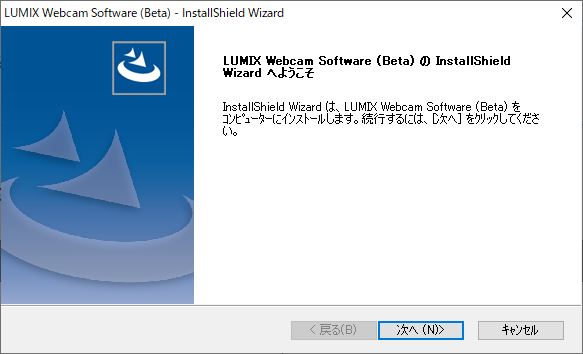
使用契約の条項に目を通して、問題がなければ同意にチェックを入れ、次へ進みます
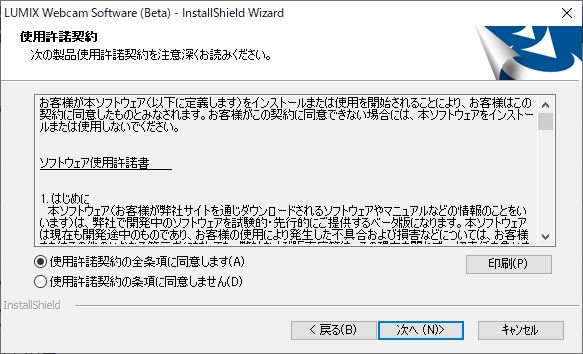
インストールボタンを押すと自動的にインストールが始まります。

完了後、再起動を求められるので、1度再起動しましょう。

お使いのオンラインミーティングソフトウェアを起動させると、
カメラ入力の項目に「LUMIX Webcam Software」が追加されています。

「LUMIX Webcam Software」を選択すると画面表示が変わります。
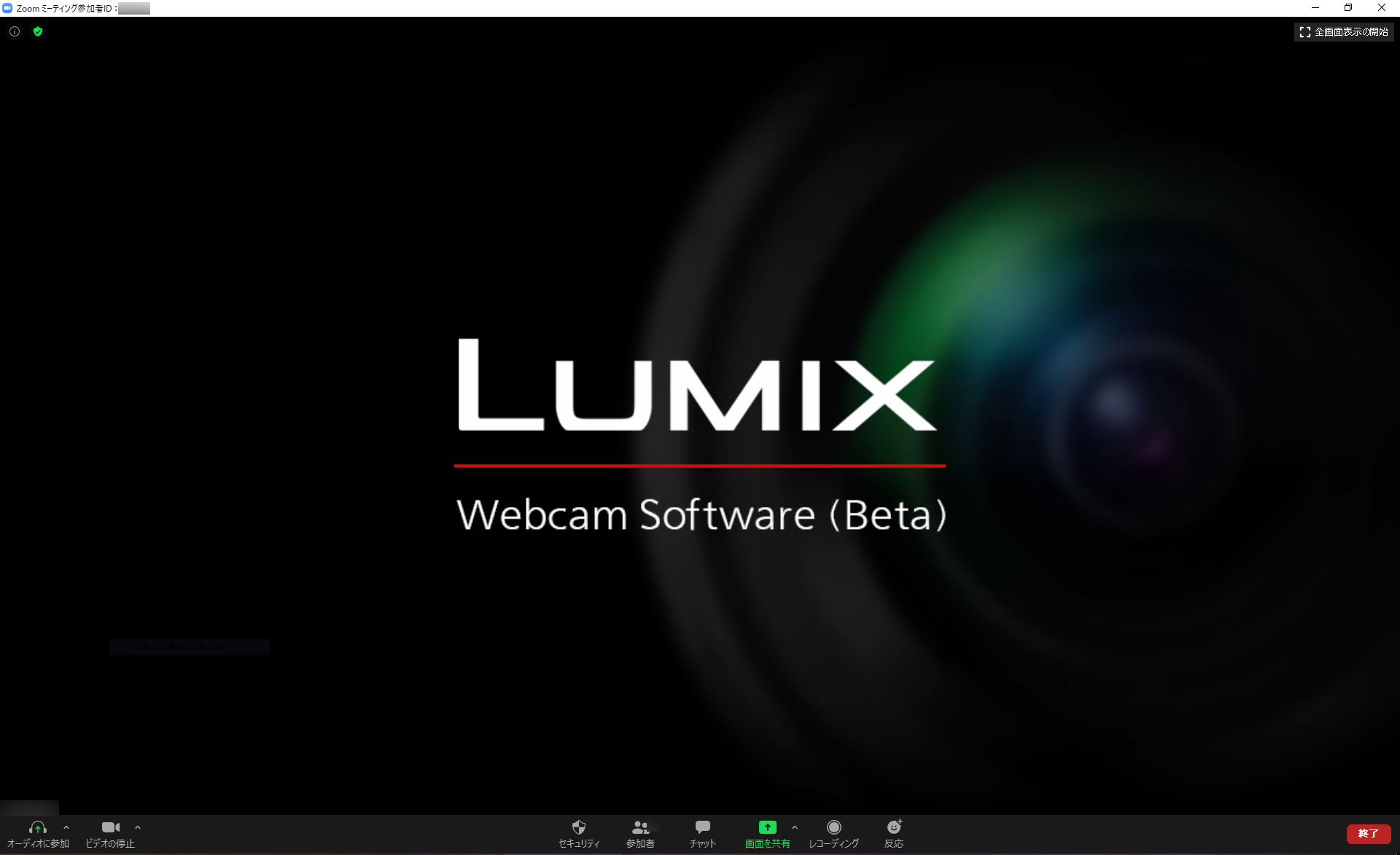
次にカメラとコンピューターを接続しましょう。
DC-G9 のUSB端子は、Micro USB3.0 Type-Bが採用されています。
カメラボディによってUSB端子が異なるため、事前に確認しておくのが吉です。

ケーブルに接続すると、カメラのモニター上に下記の選択肢が表示されます。
Webカメラとして使用する場合には「PC(Tether)」を選択しましょう。

すると表示が変わり、モニターに像が映し出されます。

それと同時にコンピューターにも映像が映し出されます。

バリアングル液晶であれば、反転させることによってモニターを見ながら撮影範囲の微調整も行えます。
撮影設定ももちろん行えますので、基本的な設定だけでなく、フォトスタイルも適用できます。
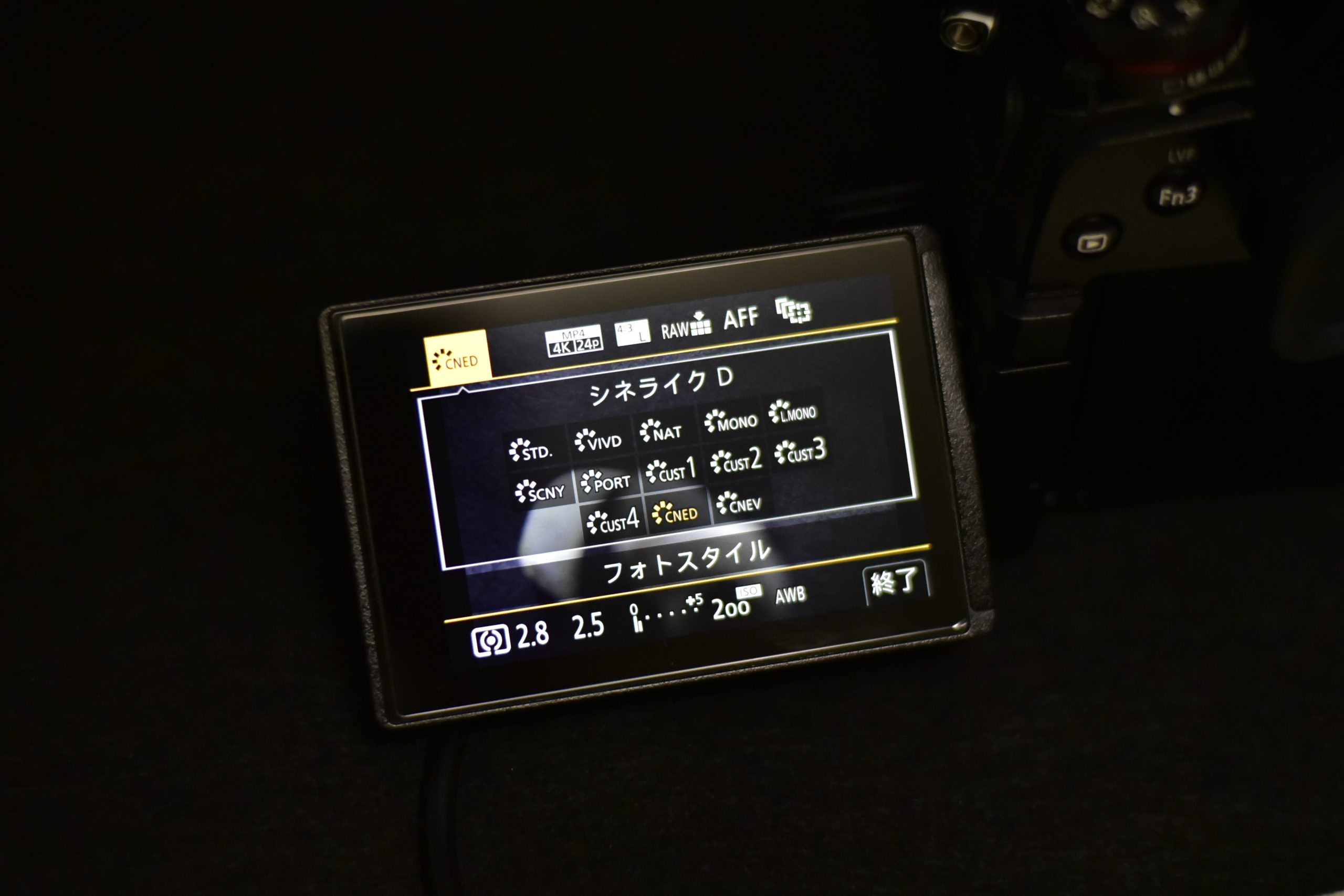
通常のウェブカメラと異なり、明るいレンズを装着すればそれだけボケ感は大きくなりますので、
大人数での会議など他の方とは違った印象を与えることが出来るかもしれません。
また、話のネタにもなるかもしれませんので、お持ちのカメラがある方は是非お試しください。
いかがでしたでしょうか。
秋が深まる中で新しい生活様式になり、初めての冬が近づいています。
各社から同様なソフトウェアも登場しておりますので、活用して頂ければと思います。
「LUMIX Webcam Software」
【動作環境】
対応OS Windows 10 (64bit)
macOS 10.13
macOS 10.14
macOS 10.15
CPU 1GHz以上のIntel CPU
搭載メモリ 2GB以上
ディスプレイ 1024 x 768 以上
ハードディスク インストールに必要な空き容量 Windows:200MB以上/Mac:10MB以上
インターフェース USB 3.0/3.1 ※USBハブやUSB延長ケーブルで接続した場合は、動作を保証しません。
【対応機種】
DC-S1R
DC-S1
DC-S1H
DC-S5
DC-GH5S
DC-G9
DC-GH5
(2020.11.02現在)
















